电脑打印出现脱机怎么办 共享打印机状态显示脱机如何解决
当你需要打印文件时,却发现电脑显示打印机处于脱机状态,这可能会让人感到困惑和焦虑,脱机状态意味着打印机与电脑失去了连接,这可能是由于网络问题、驱动程序故障或者打印机本身的故障所导致。在遇到这种情况时,我们需要采取一些措施来解决这个问题,以确保顺利地完成打印任务。接下来我们将介绍一些常见的解决方法,帮助你应对共享打印机状态显示脱机的情况。
步骤如下:
1.之前能够正常打印的共享打印机,今天打印时,出现下图所示状况,文档被挂起,显示脱机状态。
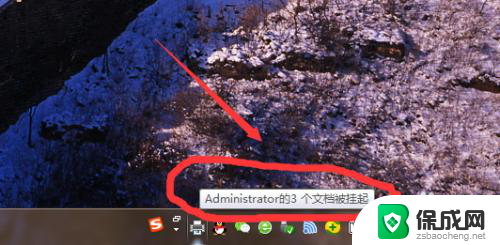

2.解决办法:桌面——网络(双击打开),找到打印服务器(跟打印机连接的那台计算机的计算机名称)如“PC2019”。双击打开,这时就能看到该台电脑上所共享的打印机了,双击打开需要连接的打印机名称如“Lenovo LJ2650DN”,这时打印机工作状态就从脱机状态变为正常状态了。
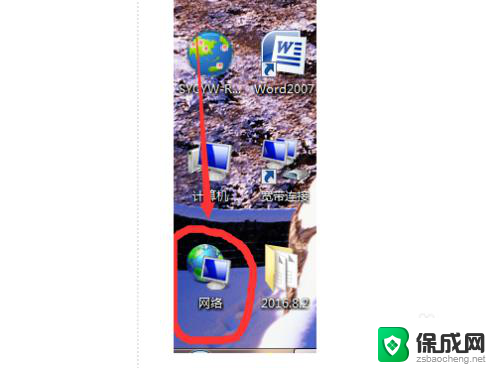
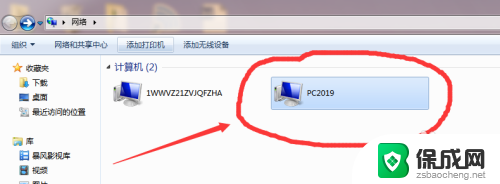
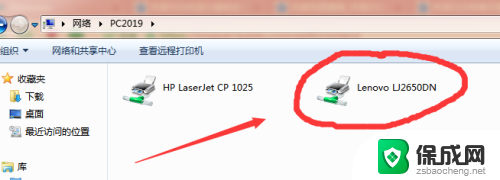
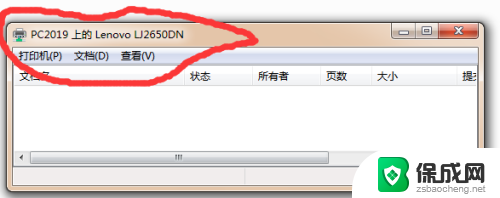
3.最后一步,打印文档时。选择打印机所连接的主机名称和其名称为刚才双击打开的打印机名称一致,如PC2019\Lenovo LJ2650DN,即可正常打印。
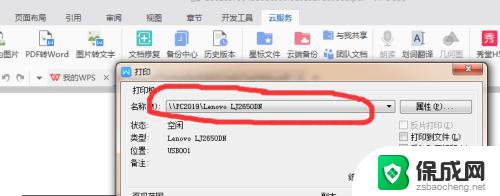
4.总结:
1.之前能够正常打印的共享打印机,今天打印时,出现“文档被挂起,显示脱机状态”。
2.解决办法:桌面——网络(双击打开),找到打印服务器(跟打印机连接的那台计算机的计算机名称)如“PC2019”。双击打开,这时就能看到该台电脑上所共享的打印机了,双击打开需要连接的打印机名称如“Lenovo LJ2650DN”,这时打印机工作状态就从脱机状态变为正常状态了。
3.最后一步,打印文档时。选择打印机所连接的主机名称和其名称为刚才双击打开的打印机名称一致,如PC2019\Lenovo LJ2650DN,即可正常打印。
以上是电脑打印出现脱机的解决方法,请根据以上步骤操作,希望对大家有所帮助。
电脑打印出现脱机怎么办 共享打印机状态显示脱机如何解决相关教程
-
 局域网打印机脱机怎么办 共享打印机脱机状态如何解决
局域网打印机脱机怎么办 共享打印机脱机状态如何解决2024-03-25
-
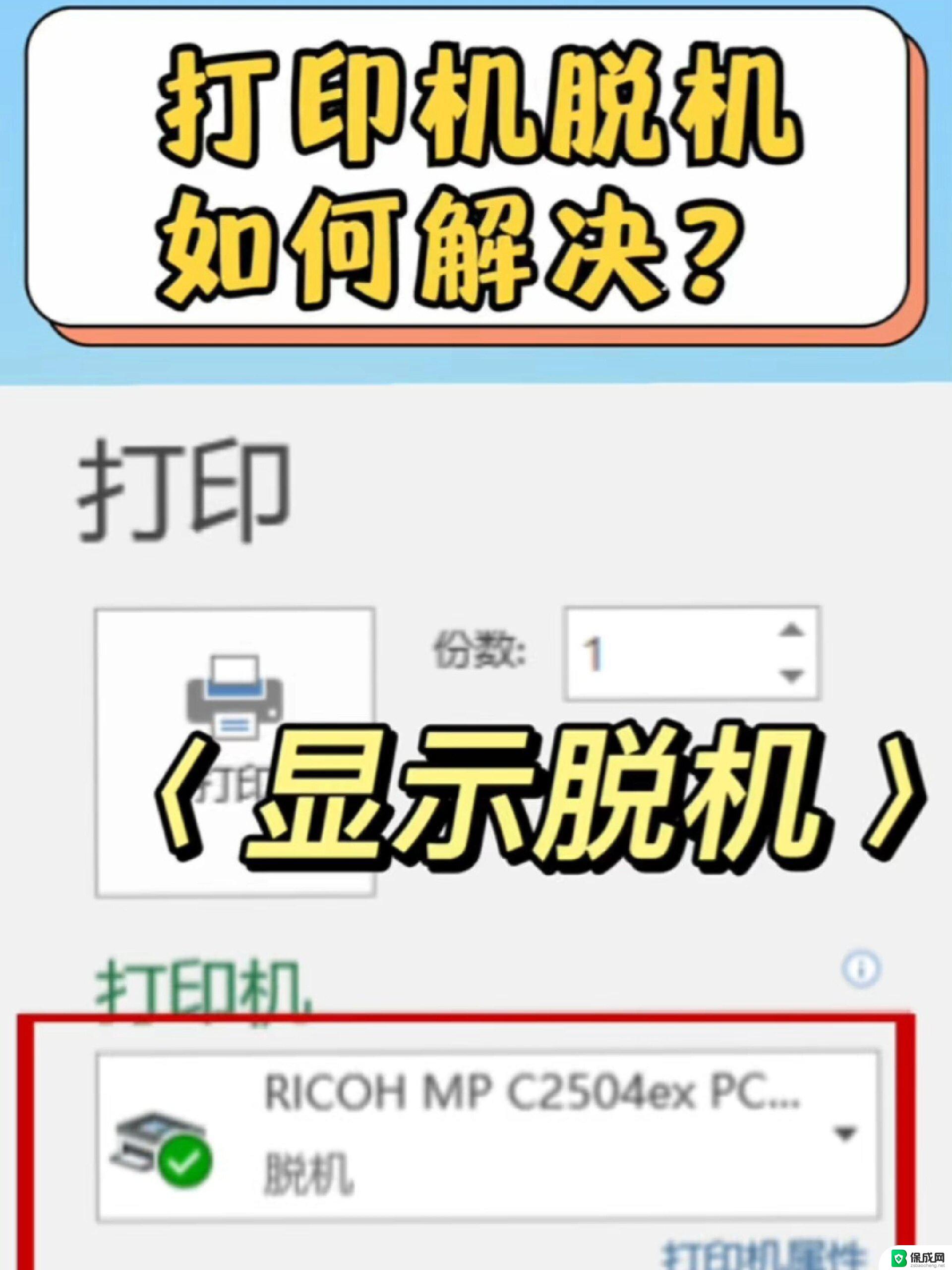 远程打印机显示脱机怎么办 共享打印机脱机怎么解决
远程打印机显示脱机怎么办 共享打印机脱机怎么解决2024-04-29
-
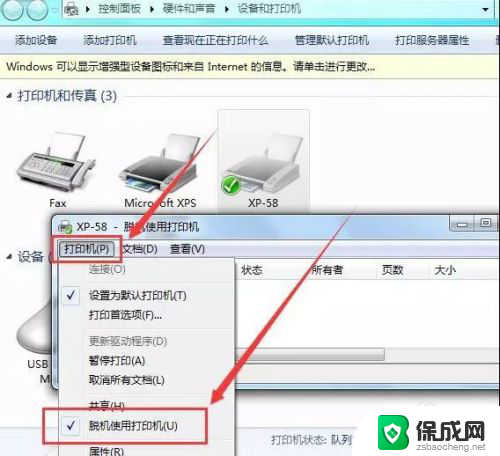 电脑打印脱机工作怎么恢复 打印机脱机状态如何解决
电脑打印脱机工作怎么恢复 打印机脱机状态如何解决2024-04-17
-
 打印机脱机状态怎么恢复连接 如何解决打印机脱机状态
打印机脱机状态怎么恢复连接 如何解决打印机脱机状态2024-07-28
-
 打印机状态脱机怎么解决 打印机脱机无法打印怎么办
打印机状态脱机怎么解决 打印机脱机无法打印怎么办2023-09-10
-
 打印机打印脱机是什么原因 如何解决打印机脱机状态
打印机打印脱机是什么原因 如何解决打印机脱机状态2023-11-13
电脑教程推荐
- 1 win笔记本电脑连接不上任何网络 笔记本电脑无线网连接失败怎么修复
- 2 windows桌面布局改变 电脑桌面分辨率调整偏移
- 3 windows怎么点一下就打开软件 怎么用键盘启动软件
- 4 如何查看windows ip 笔记本怎么查自己的ip地址
- 5 windows电脑开不了机黑屏 电脑黑屏开不了机怎么解决
- 6 windows批量重命名文件规则 电脑如何批量重命名多个文件
- 7 机械师笔记本bios设置中文 BIOS中文显示设置教程
- 8 联想电脑蓝牙鼠标怎么连接电脑 联想无线鼠标连接电脑步骤
- 9 win 10 桌面消失 电脑桌面空白怎么办
- 10 tws1经典版耳机如何重新配对 tws1耳机无法重新配对